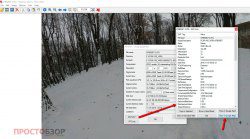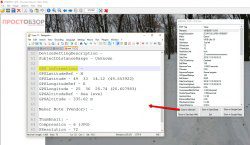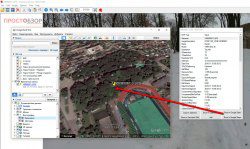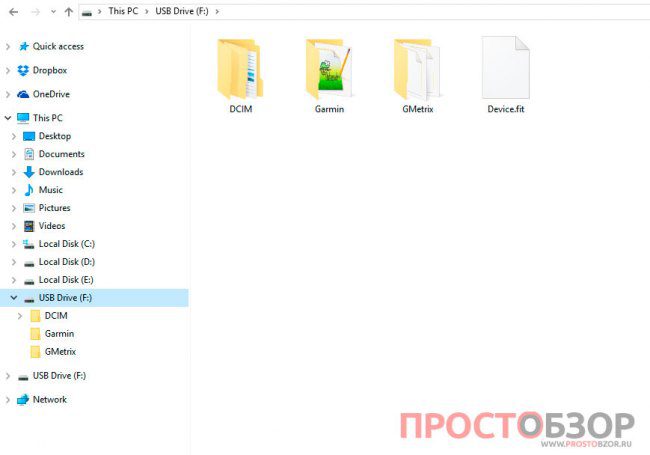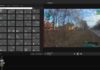Что прежде всего интересует потенциальных владельцев в новой камере?
Конечно, как Garmin Virb Ultra 30 снимает видео и фото?
Какие форматы и битрейты доступны для видеосъемки, какие форматы фото использовать, как снимать в ночное время, помогает ли включенная опция стабилизации?
Вот как раз и на эти вопросы я сейчас постараюсь ответить с примерами.
Характеристики режимов видео Garmin Virb Ultra 30
Чтобы начать видеосъемку вам достаточно повернуть указательный язычок самой большой кнопки на камере или подводном боксе до упора.
Съёмка видео начнётся автоматически с учётом выбранного режима.
Красный светодиодный камер будет указывать на запись съёмки.
Не забудьте, что старт записи видео также можно активировать голосом: «Ok, Garmin! Start recording».
Видео снимается в соотношении сторон 16:9.
Доступны следующие форматы видеозаписи:
- 4K (3840 × 2160)
- 2,7K (2704 × 1524)
- 1080p (1920 × 1080)
- 720p (1280 × 720)
Причём, частота кадров выбирается в зависимости от формата.
Например, для 4К доступно для формата NTSC – 30, 24 кадра за секунду, для формата PAL — 25 кадров за секунду.
Для 1080р доступно для формата NTSC – 96, 90, 72, 60, 48, 30, 24 кадра за секунду, для формата PAL — 100, 75, 50, 25 кадров за секунду.
В чем разница между видео-форматами NTSC и PAL?
PAL более распространён в мире, а NTSC относится к Америке и Канаде. Хотя на территории СНГ предпочтение было к стандарту SECAM ( https://ru.wikipedia.org/wiki/SECAM )
Детальнее про эти стандарты PAL ( https://ru.wikipedia.org/wiki/PAL ), NTSC ( https://ru.wikipedia.org/wiki/NTSC ) вы можете прочитать на страницах Википедии.
Давайте пока не будем углублять в видео-стандарты.
Нас же интересует видеосъемка.
Если вы хотите знать все возможные видео-форматы, которые поддерживает камеры Garmin Virb Ultra 30 – посмотрите эту таблицу.
Хотел также обратить Ваше внимание на тот факт, что объектив камеры широкоугольный. Это означает, что вы можете захватывать больше. Но с другой стороны есть некоторые искажения в геометрии, если вы снимаете близко ровные прямоугольные структуры.
Ну эта особенность всех широкоугольных объективов не только экнш-камеры а даже в объективах зеркальных фотокамер.
изображения не найдены
Есть возможность замедленной съёмки в форматах 1080p (1920 × 1080),720p (1280 × 720),480p (848 × 480) с тем же соотношением сторон 16:9.
При этом скорость записи может варьироваться с 1/4х для 1080 до 1/10х для 480р.
Эта опция интересна для записи динамических сцен в спорте или в ваших приключениях (прыжки, удары, трюки).
Кстати, в фото-режиме камеры есть очень интересная опция TimeLapse ( https://prostobzor.com/kak-snimat-timelapse/ ) — что это такое и как работать с ТаймЛапс я рассказывал ранее в своем обзоре.
Travelapse — это режим, если вы хотите снимать фрагменты видео за определенный установленный интервал (1 км, 10 км, или даже 50 метров).
Я например выставляю себе интервал съёмки, например через 1 км. И в результате получаете видео-ролик с 1 км. нарезкой.
Эта опция полезна и тем, что камера отслеживает ваше перемещение а не время, следовательно стоянки не будут учитываться при съёмке.
Травелепс доступен практически для всех режимов видеосъемки с возможностью зумирования видео до 1.5х.
Смотрите сравнительную таблицу, которую я привёл выше.
 Видео пример Timelapse (таймлэпс) снятый камерой Garmin Virb Ultra 30
Видео пример Timelapse (таймлэпс) снятый камерой Garmin Virb Ultra 30
На что нужно обратить при съемки видео?
Полноэкранный режим — позволяет снимать видео в 2 режимах:
Высокое — в камере используется все полная площадь цифрового датчика, что позволяет охватывать вертикальные зоны в соотношении сторон 4:3.
Эту настройку лучше включать если вы закрепили камеру на груди и хотите снять видео в вертикальной плоскости — лыжи, скейтбоард, альпинизм, горы.
На видео высота кадра будет 2028 пикселей, вместо 1524 пикселя.
Широкоугольный — В этом режиме сохраняется соотношение сторон 16:9.
Обеспечивается расширенный вертикальный охват, как и в режиме «Высокое». Центральная часть остаётся неизменной, изображения будет немного растягиваться по краям. Лучше использовать этот режим для круговых панорам или записи динамических сцен крупным планом.
Настройки видео:
Auto Pause — Полезна опция, которая позволяет останавливать съёмку видео, если камера остановилась. Это полезно, если вы хотите снимать динамические сцены поездки ваших приключений. Как только вы начнёте двигаться — съёмка видео продолжиться. При этом сможете сэкономить место на карте для вашего видео.
Стабилизатор — к сожалению, это не оптическая, а только цифровая стабилизация. Поэтому она работает только на меньших разрешениях видео.
Циклическая запись видео — Этот режим позволяет вам превратить экшн-камеру в видео-регистратор. Запись идет по циклу в интервале 5, 10, 20, 30, 60 минут.
Профессиональные настройки — этот раздел и термины хорошо знакомы для тех кто знаком с цифровой техников (фотоаппараты — зеркалки).
- Смещение экспозиции — управлением уровни яркости.
- Предел ISO — настройки уровней чувствительности и шума изображения
- Цветовая палитра — выбор из двух установленных шаблонов соответственно: яркие цвета или нейтральные цвета. Эта опция позволяет усилить качество подачи видео картинки.
- Резкость — установка резкости видео. Есть 3 варианта резкости: высокая, средняя, низкая.
- Высокая скорость передачи — использование включения этой опции позволяет увеличить скорость записи цифрового потока, чтобы видео было плавное и без рывков.
- Баланс белого — изменение освещённости объектов съёмки в зависимости от условий места проведения записи.
- Точечный замер — использования замера по точки позволяет получить лучший результат, чем ставить замер по среднему значению кадра. В этом случае уровень экспозиции ставиться исходя от центра кадра.
- Фиксация экспозиции — позволяет вам заблокировать изменение светочувствительности чтобы кадры при съёмки сильно не изменялись от светлого до тёмного.
Как управлять экшн-камерой Garmin Virb Ultra 30 с помощью часов
Рекомендации по съемке видео:
1. Если снимаете большие ландшафтные сцены — для вас не будет критично искажение на концах видео-кадра для панорам.
А вот где искривление широкоугольного объектива будет видно — это съемки на маленьких площадках или близко от объекта съемки — можете отключить искажения для видео.
2. Не все специальные режимы есть в 4К: коррекция искажения, стабилизация, усиление цвета. Но есть хорошие новости — вы можете использовать Профессиональные настройки.
Также частота кадров в этом формате только 25 кадров за сек.
А вот для режима 2.7К уже доступна частота кадров 50,25, стабилизация, коррекция искривления.
Аналогично и для режимов меньших по разрешению.
Характеристики режимов фото.
Фотосъёмка запускается по нажатию на большую кнопку на камере или подводном боксе.
При этом, для фотосъёмки используется предварительно установленный фото-режим к камере.
В меню камеры для фото есть 3 основных опции для фото:
Одиночное фото — фотографирование 1 карда с заданными в камере настройками.
Серийные фото — серия фото снимков 3, 5, 10, 20, 30, 50, 60 кадров за 1 секунду. Используйте этот режим, если хотите поймать нужную фотку в движении.
Покадровые фото — этот режим позволяет создать вам собственный таймлепс из фотографий.
 Пример фото-съемки в режиме Травелэпс — покадровая съемка с интервалом времени.
Пример фото-съемки в режиме Травелэпс — покадровая съемка с интервалом времени.
Travelapse для фото — Интересная возможность — это создание фотокадра через установленный интервал по расстоянию.
Например каждые 1 км. или 5 км — расстояние для съемки указываете вы.
Основные форматы фотографии в камере:
- 8 МП в соотношении 16:9
- 12 МП в соотношении 4:3
Разница между этими форматами явна видна визуально.
Из полезных плюшек — опция — Автоспуск. Позволяет сделать фото с задержкой в 2, 5,10, 30, 60 секунд. Полезно, если вы хотите снять себя или делаете ночные фотографии, где нужная неподвижная камера.
Установка даты на фото — если вы не хотите забыть, когда был снят снимок.
Есть возможность отключения искажений широкоугольного объектива.
Привожу пример, как это будет выглядеть на фото.
Ночной режим фото достаточно не плох. Тут тоже нужно соблюдать такие же рекомендации, когда вы фотографировали бы зеркалкой: неподвижность камеры перед съемкой, чтобы картинка не смазалась.
Пример неподвижной камеры — фото ночью.
И «смазанное» ночное фото сделанное с рук 🙁
В общем, достаточно отличные результаты. Учитывая тот факт, что я не влазил в Профессиональные настройки фото, а снимал только с пред-установленным режимом Ночь.
К слову, в фото-режиме есть такие настройки, которые позволяют вам вручную настроить качество фотосъемки.
Использование GPS координат при съемки фото.
Если вы включили GPS в камере, то при фотосъемки в кадр будет закладываться дополнительная информация по GPS координатам.
Взять ее можно из EXIF. Если ваш графический просмотрщик поддерживает эту опцию вы сразу же можете перейти на нужную координату. Например через GoogleMap или GoogleEarth или просто получить данные в текстовый буфер.
Файловая система в камере
При подключении камеры к ПК устройство определяется как внешний накопитель с папками.
Папка DCIM – здесь хранятся фото и видео материалы.
Папка Gamin – XML файл настройки камеры.
Папка Gmetrix – показания внешних подключенных датчиков, GPS-информация, данные с альтиметра полученные с камеры.
Вы можете забрать видео и фото напрямую с папки DCIM и обработать их уже в других видео или фото-редакторах, или можете использовать программу Garmin Virb Edit для наложение на видео информацию по треку с датчиков и GPS: пульс, высота, ускорение.
Как работать с программой Garmin Virb Edit я рассказывал в своем обзоре — https://prostobzor.com/garmin-virb-edit-software/
 Что еще почитать про экшн-камеру Garmin Virb Ultra 30?
Что еще почитать про экшн-камеру Garmin Virb Ultra 30?
- Распаковка экшн-камеры Garmin Virb Ultra 30

- Обзор внешнего вида экшн-камеры Garmin Virb Ultra 30

- Программа Garmin Virb Edit для редактирования видео на ПК

- Программа Garmin Virb для для смартфонов Android ОС

- Работа с внешними датчиками, передача данных, GPS

- Датчики и беспроводные соединения камеры Garmin Virb Ultra 30

- Сравнение Garmin Virb Ultra 30 vs GoPro экшн камера (в планах).
Если у вас уже появились вопросы — пишите мне или задайте их в нашей Facebook группе — https://www.facebook.com/groups/prostObzor/